Mikä on Superfetch (SysMain) Windows 10: ssä ja miten se poistetaan käytöstä?
Windowsin Vianmääritys Vianmääritysopas / / August 04, 2021
Mainokset
Superfetch on Windows-järjestelmäprosessi, joka on järjestelmässä sovellusten lataamisen nopeuttamiseksi. Windowsilla oli tämä ominaisuus jopa Windows XP, Vista, 7, 8 ja nyt 10. Vistan 7, 8 ja 10: n varhaisissa versioissa sitä kutsuttiin Superfetchiksi. Mutta Windows 10: n myöhemmissä versioissa se muuttui Sysmainiksi. Ja tämä on prosessi, joka näkyy Windows Task Manager -sovelluksessa.
Tämän prosessin tarkoituksena on parantaa usein käyttämiesi sovellusten latausaikaa. Windows-järjestelmä seuraa kaikkia käyttämiäsi sovelluksia, ja se lataa ne valmiiksi muistiin, jota käytät usein järjestelmässäsi. Jos selaat Internetiä paljon Chrome-selaimella, Chrome on esiladattu muistiinsa. Mutta miten se toimii ja mitkä ovat sen vaikutukset järjestelmään kokonaisuutena? Selvitetään tästä artikkelista.

Mikä on Superfetch tai SysMain Windows 10: ssä?
Mainokset
Jos käytät Windows 10: n uusinta versiota ja avaat Windowsin Tehtävienhallinnan, näet tämän prosessin "prosessit" -välilehdessä nimi "Palvelun isäntä: Superfetch". Tämä prosessi valvoo sovellustoimintaasi ja tallentaa tai lataa usein käyttämäsi sovellukset sovellukseesi muisti. Jotkut saattavat ajatella, että tämä prosessi syö RAM-muistia, mikä saattaa johtaa järjestelmän hidastumiseen, mutta näin ei ole.
Superfetch tai Sysmain ei vie muistia. Se vie vain RAM-muistissa olevan vapaan muistin. Se ei sekoita muiden sovellusten jo varattua muistia. Lisäksi, jos suoritat järjestelmässä intensiivistä tehtävää, joka vaatii paljon muistia, Superfetch- tai Sysmain-prosessi vapauttaa välittömästi kaiken sen RAM-muistin, jonka se käytti käytännössä, jotta tarvittava sovellus saa kaikki tarvittavat muisti. Tämän prosessin käyttämä muisti on täysin virtuaalinen, ja vaikka tarkistat RAM-muistin käytön Tehtävienhallinnassa, et näe, että Sysmain-prosessi vie ollenkaan RAM-muistia.
Myös prosessorin suhteen prosessi käyttää hyvin vähän prosessoritehoa ja jatkuu taustalla hiljaa. Joten kenenkään ei tarvitse lopettaa tätä prosessia, jos hän haluaa nopeamman sovelluksen latausajan. Mutta viime aikoina ihmiset ovat ilmoittaneet, että tämä prosessi on myös aiheuttanut heidän järjestelmänsä hidastumisen melko vähän. Sen ei pitäisi tapahtua, mutta virheen vuoksi saatat kohdata ongelmia tämän Superfetch- tai Sysmain-prosessin takia. Jotkut usein ilmoitetuista ongelmista ovat:
- Näyttö jumiutuu levyn 100-prosenttisen käytön vuoksi.
- Hidas käynnistys, kun käynnistät tietokoneen.
- Jatkuva viive pelaamisen aikana.
- Tietokoneen ylikuumeneminen.
Kuinka poistaa Superfetch tai Sysmain käytöstä?
Jos käytät järjestelmää, joka on rajoitettu RAM-muistin ja suorittimen suhteen, Superfetch-prosessin poistaminen käytöstä voi olla hyvä idea. Harkitse tämän prosessin poistamista käytöstä vain, jos kohtaat jotain yllä mainituista ongelmista. Muussa tapauksessa pitämällä se päällä tekee sovelluksen latausnopeudesta Windows-järjestelmässä nopeamman.
- Paina Windows-näppäintä + R, ja Suorita-valintaikkuna tulee näkyviin.
- Kirjoita Suorita-valintaikkunaan ”services.msc” ja paina Enter-näppäintä.
- Kun palveluikkuna tulee näkyviin, etsi prosessi nimeltä Sysmain. Jos olet Windows 10: n vanhempi versio, saatat nähdä prosessin nimellä "Superfetch".
- Napsauta sitä hiiren kakkospainikkeella ja valitse Pysäytä.
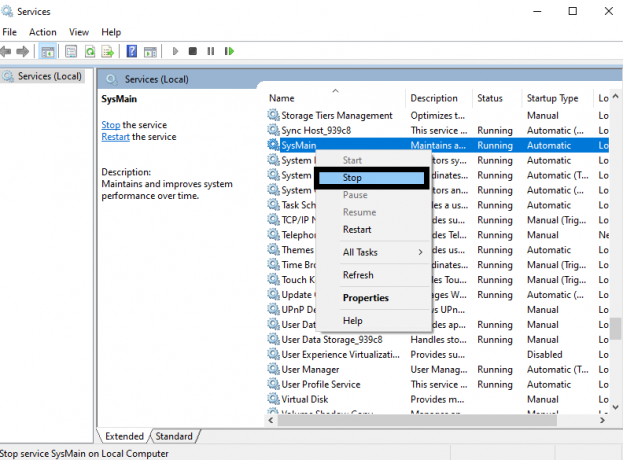
Mainokset
- Napsauta sitä hiiren kakkospainikkeella uudelleen ja valitse Ominaisuudet.
- Napsauta Yleiset-välilehden avattavaa valikkoa Käynnistystyyppi-kohdan vieressä ja valitse Poista käytöstä.
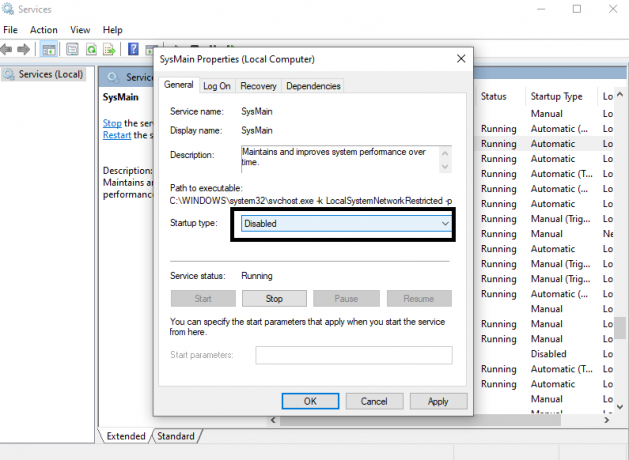
- Napsauta Käytä ja sitten OK.
Voit käyttää toimintoa jopa komentokehotteella.
- Napsauta hakupalkkia ja etsi "komentokehote".
- Kun se näkyy tuloksissa, valitse Suorita järjestelmänvalvojana.
- Kirjoita komentokehoteikkunaan seuraava komento ja paina sitten Enter-näppäintä.
sc stop “SysMain” ja sc config “SysMain” start = pois käytöstä
Mainokset
Superfetch toimii vain järjestelmän optimointiominaisuutena. Joten sen poistaminen käytöstä ei aiheuta ongelmia järjestelmän toiminnassa. Mutta kun olet poistanut prosessin pysyvästi käytöstä, huomaat, että sovellusten lataaminen vie paljon aikaa (enemmän kuin tavallisesti). Jos sinulla on edelleen samat järjestelmäviiveongelmat kuin ennen Superfetch (Sysmain) -prosessin poistamista käytöstä, tämä prosessi ei ole ongelman syy. Siinä tapauksessa sinun pitäisi ottaa se uudelleen käyttöön ja antaa sen jatkua taustalla, mikä nopeuttaa sovellusten latausaikaa paljon nopeammin. Ota se uudelleen käyttöön avaamalla palveluikkuna, kuten ensimmäisessä menetelmässä mainitaan, ja kumota kaikki tekemäsi muutokset, jotta järjestelmäprosessi poistetaan kokonaan käytöstä.
Jos haluat käyttää komentokehotetta uudelleen sen ottamiseksi käyttöön, kirjoita seuraava komento komentokehoteikkunaan ja paina sitten Enter-näppäintä.
sc config “SysMain” start = auto & sc käynnistys “SysMain”
Levyn 100-prosenttinen käyttö on yleisin syy, miksi joku saattaa haluta poistaa käytöstä Superfetch- tai Sysmain-prosessin. On todettu, että monet käyttäjät pystyivät eroon tästä levyongelmasta yksinkertaisesti sammuttamalla Sysmain-prosessin järjestelmissään. Jos levyn käyttöaste on 100% edes järjestelmäprosessin poistamisen jälkeen, sinun on harkittava kiintolevyn päivittämistä. Jos käytät perinteistä kiintolevyä, päivitä SSD: ksi. Nykyään SSD-asemat ovat paljon halvempia, ja Windows-järjestelmän asentaminen SSD: lle tekee käyttöjärjestelmästä paljon nopeamman ja optimoidun. Näet myös parannuksia tiedonsiirtonopeuksiin, mikä on yksi tärkeimmistä syistä siihen, miksi ihmiset valitsevat SSD: t ensisijaisesti.
Joten kyse on Superfetch- tai Sysmain-järjestelmäprosessista ja sen käytöstä poistamisesta. Jos sinulla on kysyttävää tai kysyttävää tästä artikkelista, kommentoi alla, niin palaamme sinuun. Muista myös tutustua muihin artikkeleihimme iPhone-vinkkejä ja vihjeitäAndroid-vinkkejä ja vihjeitä, PC-vinkkejäja paljon muuta hyödyllistä tietoa varten.



